In InDesign ist es seit der ersten Version üblich mit Textrahmen, also Textframes bzw. einem Textfeld, zu arbeiten was vor allem für Microsoft Word User zu Beginn verwirrend sein mag, da man nicht die Möglichkeit hat einfach drauf los zu schreiben. Ein Dokument kann hierbei beliebig viele, beliebig große Textfelder/-rahmen beinhalten.
Video zum Thema: Textfeld in Adobe InDesign erstellen
Ein Textfeld anlegen
![]() Ein neuer Rahmen der später Text beinhalten soll, kann einerseits mit Hilfe des „Type Tools“ oder mit dem „Rectangle Frame Tool“ erstellt werden. Beide finden sich in der Standard-Werkzeugleiste von InDesign und mit beiden kann ganz einfach durch „Aufziehen“ eines Rechtecks ein Rahmen für Text erstellt werden – man wählt das Tool aus, klickt mit der rechten Maustaste in das Dokument und hält diese gedrückt während man ein Rechteck beschreibt.
Ein neuer Rahmen der später Text beinhalten soll, kann einerseits mit Hilfe des „Type Tools“ oder mit dem „Rectangle Frame Tool“ erstellt werden. Beide finden sich in der Standard-Werkzeugleiste von InDesign und mit beiden kann ganz einfach durch „Aufziehen“ eines Rechtecks ein Rahmen für Text erstellt werden – man wählt das Tool aus, klickt mit der rechten Maustaste in das Dokument und hält diese gedrückt während man ein Rechteck beschreibt.
Der Unterschied zwischen beiden Möglichkeiten besteht darin, dass ein mit dem Textwerkzeug erstellter Rahmen automatisch ein Textrahmen ist in welchem auch gleich der Text-Cursor erscheint, während mit dem Rectangle Frame Tool ein nicht näher spezifizierter Platzhalter erstellt wird, der erst dann ein Textfeld ist, wenn man mit dem Textwerkzeug hineinschreibt. Vorteil des letzteren ist, dass auch runde oder polygonförmige Felder erstellt werden können (dazu einfach lange auf das Werkzeug klicken).
Das Dialogfenster „Text Frame Options“
Hat man nun ein Textframe erstellt bietet InDesign einige Möglichkeitenn dieses weiter über die Optionen zu bearbeiten. Dazu markiert man das Frame und drückt Mac+B bzw. Strg+B. Alternativ kann man über das Kontextmenü zu den Text Frame Options gelangen, oder über das Programmmenü (Object > Text Frame Options). Ein neues Dialogfenster erscheint (siehe Abbildung).
In diesem können nun Spalten innerhalb des Rahmens erstellt werden (1): Die Anzahl, der Steg (Gutter) und auch die Breite der Spalten können manuell eingestellt werden.
In der zweiten Befehlsgruppe (2) – Inset Spacing – kann ein Abstand des Textes vom inneren Rand des Rahmens eingestellt werden. So kann zum Beispiel ein linker Einzug in diesem Rahmen erreicht werden der nicht über den Absatz gesteuert ist. Die letzte Befehlsgruppe (3) betrifft die vertikale Ausrichtung des Textes innerhalb des Rahmens. Hier hat man also Kontrolle darüber wo im Rahmen sich der Text befinden soll. Stellt man „Top“ ein, so „klebt“ der Text immer am oberen Rand des Rahmens, wohingegen „Bottom“ bewirkt, dass der Text am unteren Rand bleibt. Die Option „Justify“ zeiht die einzelnen Zeilen so weit auseinander, dass der Text immer oben und unten andockt.
Fazit
Am effektivsten ist es also ein Textfeld mit dem Textwerkzeug aufzuziehen – außer man benötigt eine besondere Form – um mit den Optionen schon Dinge wie Spalten einzustellen.

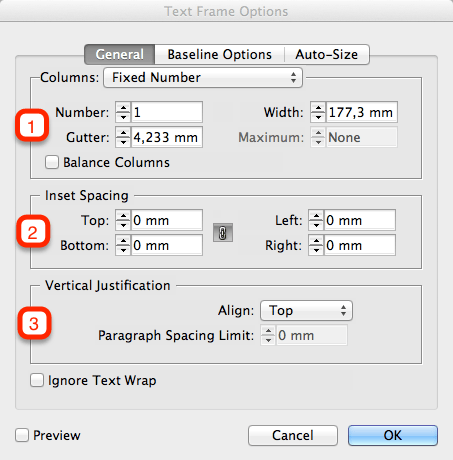
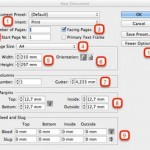
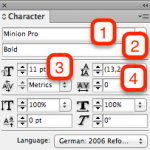
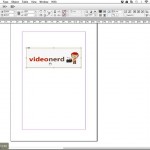
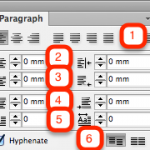
Ein Kommentar